今回は、google 謹製のAndroid 開発環境「Android Studio」について
記載したいと思います。
1. Android Studio とは
今月の5/15に サンフランシスコで「Google I/O 2013」が開催されたときに「Android Studio」が公開されました。
今までは、ADT(Android Developer Tools) PluginをインストールしたEclipse でAndroidを開発してきました。
Android Studio は、「IntelliJ IDEA」ベースで作り直した新しい開発環境となります。
Android Studio は、Javaで作られたアプリケーションであるため、
プラットフォームを選ばず、Windows/Mac OS X/Linux で動作します。
Javaを動作するためは、JDK(Java Development Kit)がインストールされていることが必要です。
では早速、「Android Studio」を体験してみましょう!
今回の動作環境は、Windows 7 Professional(64bit) で行います。
2. Android Studio のインストール
2.1 JDK のインストール
まずは、JDKをインストールします。
JDKは、ORACLEのサイトからダウンロードできます。
Java SE Downloads
http://www.oracle.com/technetwork/java/javase/downloads/jdk6downloads-1902814.html

「Accept License Agreement」を選ぶとダウンロードのリンクが有効になります。

「jdk-6u45-windows-x64.exe」をクリックすると、ダウンロードが開始されます。
ダウンロード後、「jdk-6u45-windows-x64.exe」を実行します。
「インストールウィザード」画面で、[次へ]をクリックします。
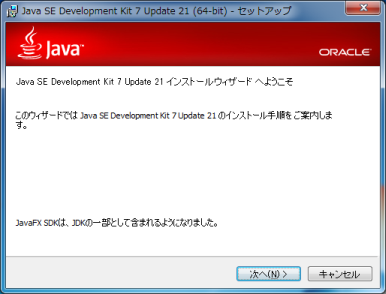
「オプション機能選択」画面で、[次へ]をクリックします。
インストール先は、「C:\Program Files\Java\jdk1.7.0_21\」となります。

「インストール完了」画面で、[閉じる]をクリックします。
JDKのインストールが完了しました。
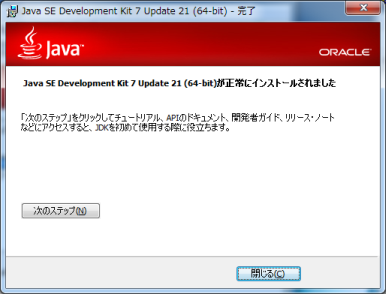
2.2 Android Studio のインストール
Android Studioは Android Developersサイトからダウンロードできます。
Android Developers
http://developer.android.com/sdk/installing/studio.html

「Download Android Studio v0.1.1 for Windows」をクリックします。
「I have read and agree with the above terms and conditions」にチェックを入れます。

「Download Android Studio v0.1.1 for Windows」をクリックすると、ダウンロードが開始されます。
ダウンロード後、「android-studio-bundle-130.677228-windows.exe」をクリックします。
「Welcome to the Android Studio Setup Wizard」画面で、[Next]をクリックします。

「Java SE Development Kit」画面で、[Next]をクリックします。

「Choose Users」画面で、[Install just for me]をクリックして、[Next]をクリックします。
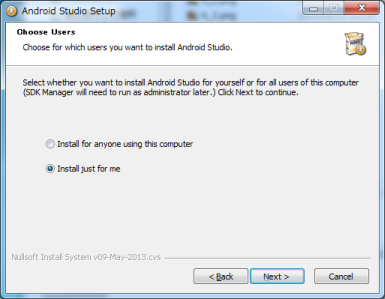
「Choose Install Location」画面で、[Next]をクリックします。
インストール先は、「C:\Users\【ユーザ名】\AppData\Local\Android\Android-Studio」
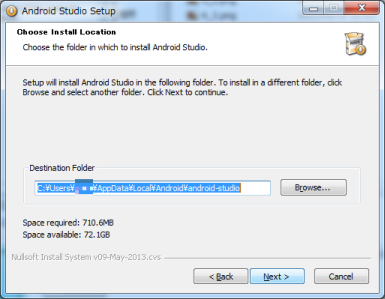
「Choose Start Menu Folder」画面で、[Install]をクリックします。
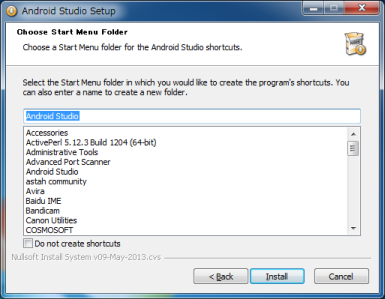
「Installation Complete」画面で、[Next]をクリックします。
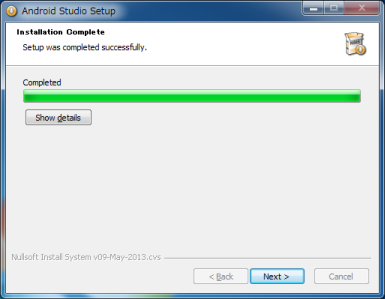
「Completing the Android Studio Setup Wizard」画面で、[Finish]をクリックします。
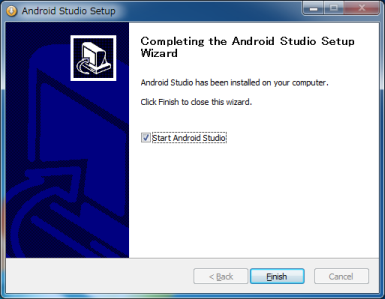
このままでは、Android Studio は起動しませんので、
環境変数の設定をおこないます。
[スタート]->[コントロールパネル]を選択して、コントロールパネルを開きます。
[システムとセキュリティ]->[システム]を選択します。
[システムの詳細設定]を選択して、システムのシステムのプロパティを表示します。
[詳細設定]タブを選択して、[環境変数]を選択します。
[新規]を選択して下記の内容を入力する。
・変数名:ANDROID_STUDIO_JDK
・変数値:C:\Program Files\Java\jdk1.7.0_21
次に、Android SDK Toolsをv22にアップデートします。
下記の「android.bat」をクリックします。
C:\Users\【ユーザ名】\AppData\Local\Android\android-studio\sdk\tools\android.bat
「Android SDK Manager」が起動しますので、
「Android SDK Tools」にチェックしてインストールしてください。
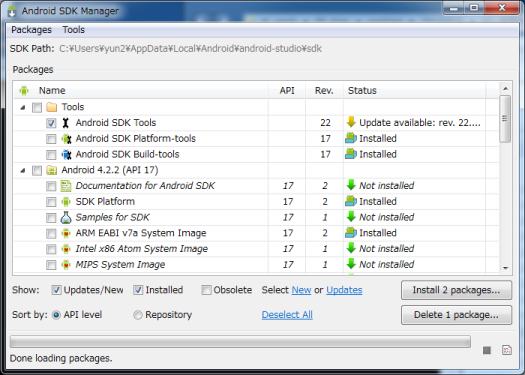
スタートメニューの[Android Studio]->[Android Studio]をクリックします。
Android Studioが起動します。

「Welcome to Android Studio」画面で、
[Configure]->[Project Defaults]->[Project Structure]をクリックします。

「Project Structre」画面で
[Project]->[Project SDK:]で[New]をクリックします。
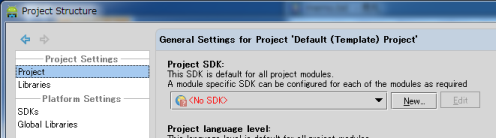
「Select Home Directry for JDK」画面で、
「C:\Program Files\Java\jdk1.7.0_21」のパスを指定します。

「Select Home Directry for Android SDK」画面で
「C:\Users\【ユーザ名】\AppData\Local\Android\android-studio\sdk」のパスを指定します。

以上で Android Studioのインストールは完了です。
3. Androidアプリケーションの実行
Android Studio を起動します。
「Welcome to Android Studio」画面で、[New Project]をクリックします。

以下の値を入力して、[Next]をクリックします。
Application name:test1
Module name:test1
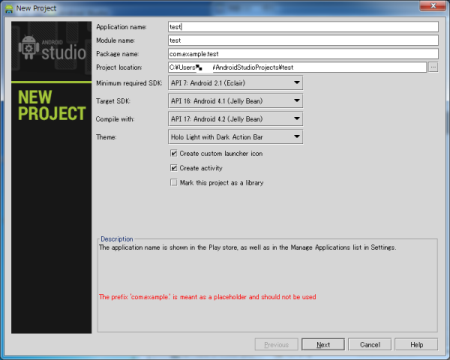
「Blank Activity」を選択して、[Next]をクリックします。[Finish]をクリックします。

プロジェクトウィンドウから、MainActivity を選択します。

次のように書き換えます。
■修正前 --------------------

■修正後 --------------------

ツールバーから「AVD Manager」をクリックします。

「Android Virtual Device Manger」画面で、「New」をクリックします。
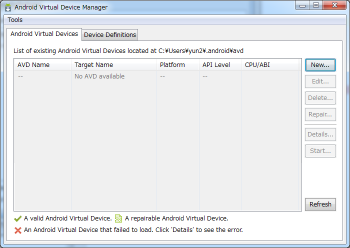
「Create new Android Virtual Device」画面で、
以下の値を入力して、[OK]をクリックします。
・AVD Name:avd4.2.2
・Device:Nexus S(4.0, 480×800: hdpi)
・Android 4.2.2 - API Level 17
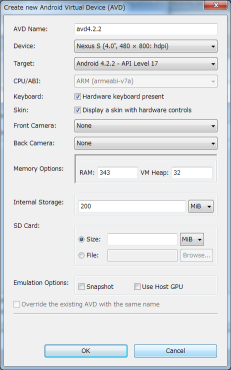
「Android Virtual Device Manger」画面で、[avd4.2.2]を選択して
[Start]をクリックするとAndroidシミュレータが起動します。

シミュレータで、HOME画面まで立ち上がったら
ツールバーから「Run」をクリックします。

「Choose Device」画面で、[Emulator avd4.2.2]を選択して、[OK]をクリックします。

シミュレータにアプリが起動して、「Hello World!!」が表示されました。

4. デバッグ実行
コードの左側をクリックすると、ブレークポイントが張れます。

ツールバーから「Debug」をクリックすると、デバッグ実行となり、ブレークポイントの箇所で止まります。

「Step Over」で、ステップ実行ができます。

[Variables]ウィンドウには、実行中の変数値が確認できます。

次回は、Android Studio とEclipseの違いについて書いてみようと思います。